
proteus8.6汉化破解版
版本: 大小:249 MB
类别:行业软件 时间:2023-09-01
立即下载提取码:1ag1
版本: 大小:249 MB
类别:行业软件 时间:2023-09-01
立即下载提取码:1ag1proteus8.6是由英国Lab Center Electronics公司出品的一款仿真软件,也是世界上唯一将电路仿真、PCB设计和虚拟模型仿真三合一的设计平台。该软件不仅具备其它EDA工具软件的仿真功能,还能仿真单片机及外围器件,目前受到了国内海量单片机爱好者、从事单片机教学的教师、致力于单片机开发应用的科技工作者的青睐。软件具备智能原理图设计、仿真、PCB设计这三大主要功能特色,软件内置丰富的器件库,可用于智能原理图设计,有超过50000种元器件,可方便地创建新器件与封装,还有智能的器件搜索功能,可以通过模糊搜索可以快速定位所需要的器件。软件具备完善的仿真功能,可以轻松实现数字以及模拟电路的混合仿真,还有超过35000个仿真器件可以满足你的仿真需求,当然你也可以导入第三方发布的仿真器件,你的任何仿真需求都能满足。软件拥有强大的PCB设计功能,可以轻松实现原理图到PCB的快速通道,在你的原理图设计完成后,一键便可进入PCB设计环境。该软件可以实现从原理图布图、代码调试到单片机与外围电路协同仿真,一键切换到PCB设计,真正实现了从概念到产品的完整设计,满足你的所有需求,当然还有更多的功能小编没有介绍到,总之是一款集众多功能于一身的仿真工具,有需要的朋友欢迎前来下载。
PS:本站为你们提供的是“proteus8.6汉化破解版”,安装包内置破解汉化补丁,可以将软件完美汉化并且破解,详细的教程可以参考下文操作。
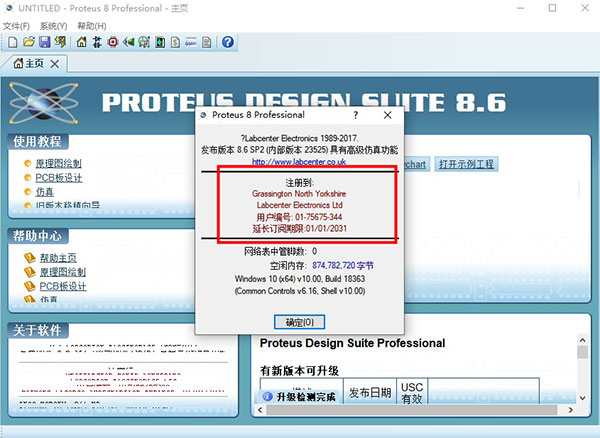
一、智能原理图设计
1、 丰富的器件库:超过50000种元器件,可方便地创建新器件与封装;
2、 智能的器件搜索:通过模糊搜索可以快速定位所需要的器件;
3、 智能化的连线功能:自动连线功能使连接导线简单快捷,大大缩短绘图时间;
4、 支持总线结构:使用总线器件和总线布线使电路设计简明清晰;
5、 支持子电路:采用子电路设计可使设计更加简洁明了;
6、 智能BOM管理:原理图器件的修改或者BOM修改总能保持BOM与原理图的一致性;
7、 可输出高质量图纸:通过个性化设置,可以生成印刷质量的BMP图纸,可以方便地供WORD、POWERPOINT等多种文档使;
8、 设计浏览器:可以观察设计过程各阶段的状况。
二、完善的仿真功能(ProSPICE)
1、 ProSPICE混合仿真:基于工业标准SPICE3F5,实现数字/模拟电路的混合仿真;
2、 超过35000个仿真器件:可以通过内部原型或使用厂家的SPICE文件自行设计仿真器件,Labcenter也在不断地发布新的仿真器件,还可导入第三方发布的仿真器件;
3、 多样的激励源:包括直流、正弦、脉冲、分段线性脉冲、音频(使用wav文件)、指数信号、单频FM、数字时钟和码流,还支持文件形式的信号输入;
4、 丰富的虚拟仪器:13种虚拟仪器,面板操作逼真,如示波器、逻辑分析仪、信号发生器、直流电压/电流表、交流电压/电流表、数字图案发生器、频率计/计数器、逻辑探头、虚拟终端、SPI调试器、I2C调试器等;
5、 生动的仿真显示:用色点显示引脚的数字电平,导线以不同颜色表示其对地电压大小,结合动态器件(如电机、显示器件、按钮)的使用可以使仿真更加直观、生动;
6、 高级图形仿真功能(ASF):基于图标的分析可以精确分析电路的多项指标,包括工作点、瞬态特性、频率特性、传输特性、噪声、失真、傅立叶频谱分析等,还可以进行一致性分析;脚本化信号源,可用easyHDL描述语言生成任何激励信号,用于电路测试于调试(可选)
7、 独特的单片机协同仿真功能(VSM):(可选)
a. 支持主流的CPU类型,如8051/52、AVR、PIC10/12、PIC16/18/24/33、HC11、BasicStamp、MSP430、8086、DSP Piccolo、 ARM7、CortexM3、Cortex-M0、Arduino等,CPU类型随着版本升级还在继续增加;(需要购买Proteus VSM并需要指定具体的处理器类型模型)
b. 支持通用外设模型,如字符LCD模块、图形LCD模块、LED点阵、LED七段显示模块、键盘/按键、直流/步进/伺服电机、RS232虚拟终端、电子温度计等等,其COMPIM(COM口物理接口模型)还可以使仿真电路通过PC机串口和外部电路实现双向异步串行通信;
c. 实时仿真支持UART/USART/EUSARTs仿真、中断仿真、SPI/I2C仿真、MSSP仿真、PSP仿真、RTC仿真、ADC仿真、CCP/ECCP仿真;
d. 支持多处理器的协同仿真;
e. 支持单片机汇编语言/C语言的编辑/编译/源码级仿真。
8、可视化设计功能Visual Designer for Arduino:(可选)
a. 支持对Arduino Mega、Arduino Uno和Arduino Leonardo的电路设计与仿真;
b. 支持Adafruit、Breakout Peripherals、Grove和Motor Control等4大类基本外设,同时还可以支持通用的外设模型;
c. 支持基于流程图的自动编程;
d. 支持将流程图转换成高级语言;
e. 提供Funduino、Zumo智能机器人小车仿真模型,可完成寻迹、避障和机器人迷宫等学习。
9、集成开发环境(VSM Studio)
a. 工程创建与管理;
b. 代码输入与编辑;
c. 编译器配置与编译;
d. 代码调试:单步、全速、断点,寄存器、存储、变量观测;
e. 仿真交叉调试(局部仿真)。
三、实用的PCB设计平台(PCB design)
1、 原理图到PCB的快速通道:原理图设计完成后,一键便可进入PCB设计环境,实现从概念到产品的完整设计;
2、 可选配ASF增强电路分析功能;对电路进行精确的图表分析;
3、 完整的PCB设计功能:支持16个铜箔层,2个丝印层,4个机械层(含板边),10nm分辨率,任意角度放置,灵活的布线策略供用户设置,自动设计规则检查;
4、 项目模板/项目笔记:可设置项目设计模板和对设计进行标注;
5、 先进的自动布局/布线功能:集成基于形状的自动布线器,支持器件的自动/人工布局;支持无网格自动布线或人工布线;支持引脚交换/门交换功能使PCB设计更为合理;支持泪滴生成、等长匹配等功能;
6、 支持智能过孔:在高密度的多层PCB设计布局时,需要使用过孔。利用软件进行PCB设计时可以设置常用的三类过孔:贯通孔、盲孔和埋孔;
7、 丰富的器件封装库:所有直插器件封装、贴片器件封装(IPC7827351),如果需要也直接创建封装,或从其他工具导入;
8、 3D 可视化预览:可三维展示设计的外形结构,系统提供大量3D封装库,也可在软件中创建新的3D封装,或者从第三方工具导入;
9、 多种输出格式的支持:可以输出多种格式文件,包括Gerber X2、Gerber/Excellon、ODB++、MCD,方便导入PCB生产制造环节。
1、在本站下载并解压,得到如下文件
 2、双击运行“Proteus_8.6_SP2_Pro.exe”,进入安装向导,选择软件安装目录,这里小编选择默认
2、双击运行“Proteus_8.6_SP2_Pro.exe”,进入安装向导,选择软件安装目录,这里小编选择默认
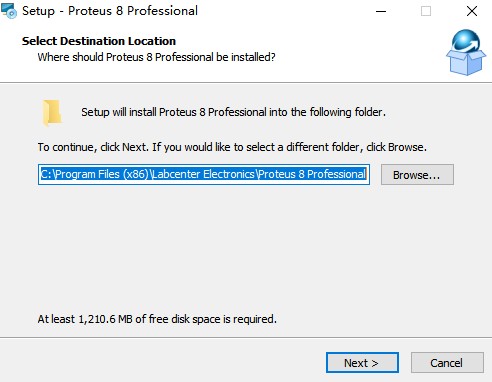
3、软件安装中,请耐心等待
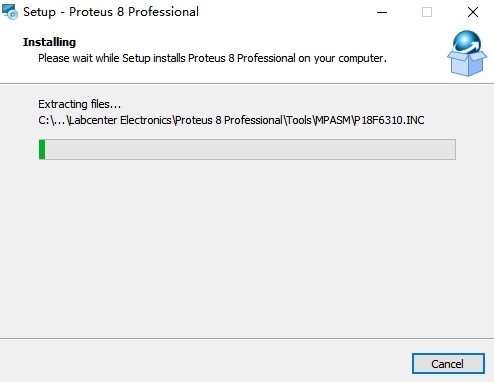
4、软件安装完成,退出向导
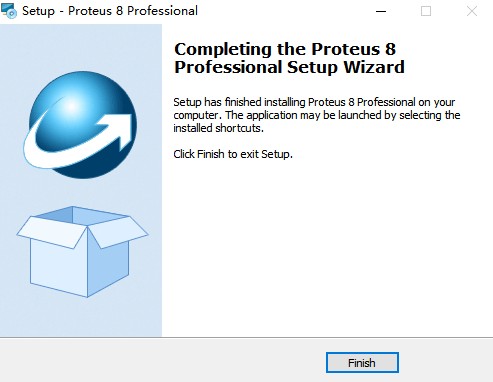
4、将“Translations”复制到软件安装目录下替换即可
软件默认路径【”C:Program Files (x86)Labcenter ElectronicsProteus 8 Professional】
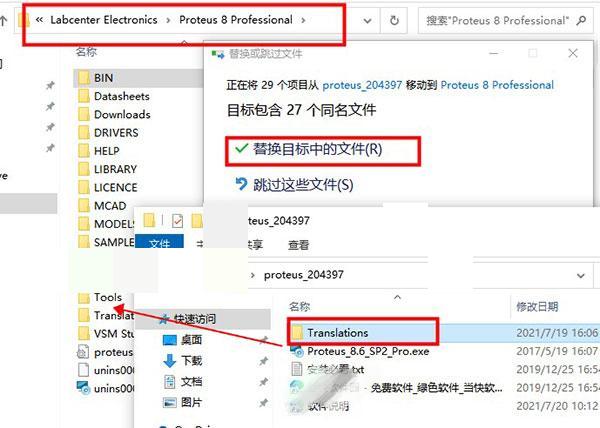
5、至此,软件汉化破解完成
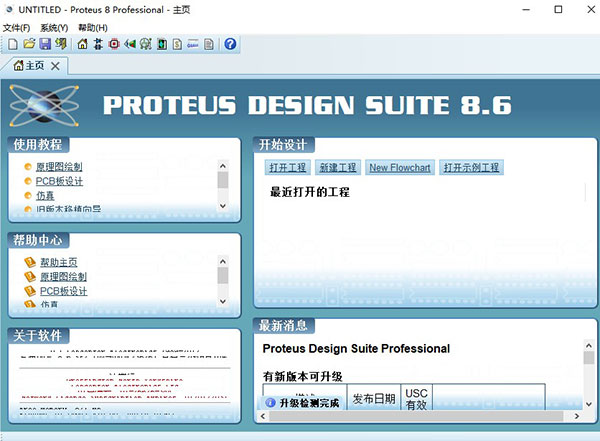
一、怎么在软件中找到排阻?
1、打开安装好的软件,点击上方菜单栏中的“库”,再选择“从库选取零件”,或者在左侧元件列表中单击鼠标右键,再点击右键菜单中的“从库中挑选”选项。
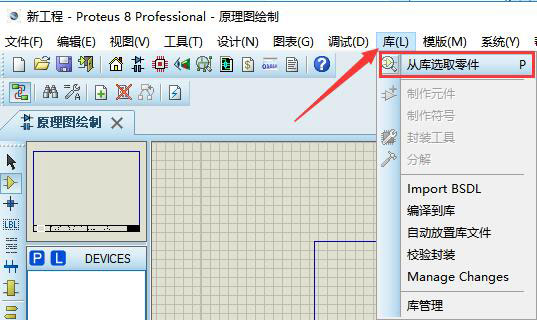
2、之后会打开元器件库,我们打开类别中的“Resistors”,找到其中的“RESPACK-7”和“RESPACK-8”两项,并分别选中后点击右下角“确定”添加进元器件列表中。
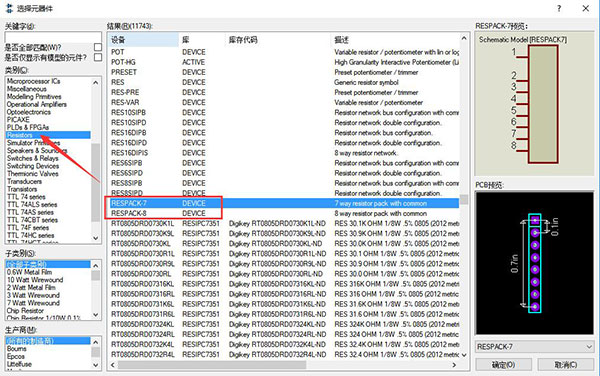
3、之后我们在图中空白区域单击鼠标右键,鼠标光标依次指向“放置”-“元件”,会出现之前添加到两个排阻元件。
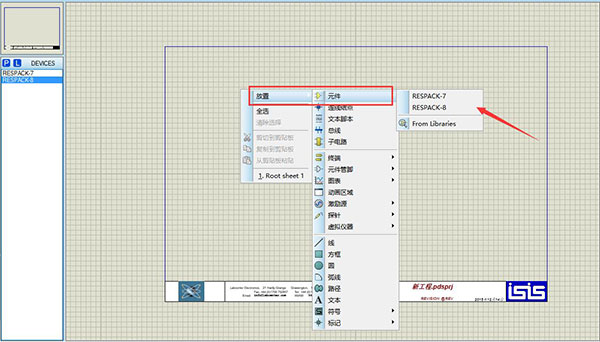
4、之后可以依次将两个元件添加进来,并可以对其属性进行修改。
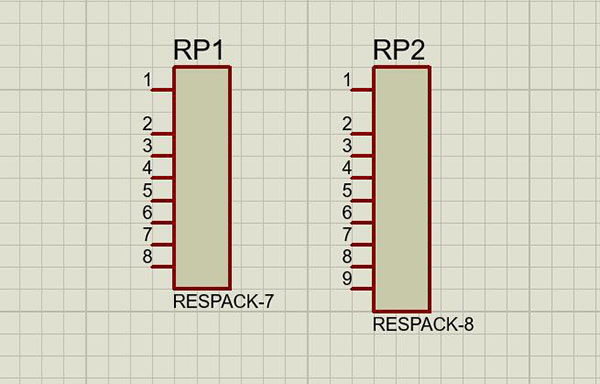
二、proteus如何添加数码管?
1、打开安装好的软件,点击上方菜单栏中的“库”,再选择“从库选取零件”,或者在左侧元件列表中单击鼠标右键,再点击右键菜单中的“从库中挑选”选项。
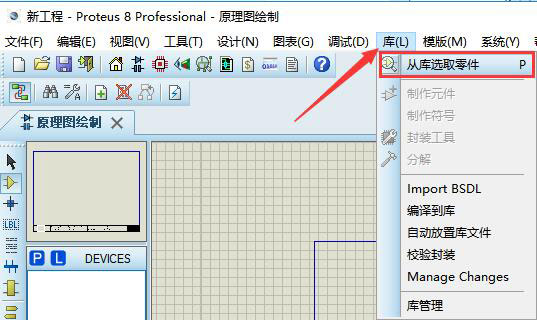
2、之后在元器件库中,点击类别中的“Optoelectronics”,这里所有分类库为“DISPLAY”的元器件都是数码管,我们需要选择需要的那一款,然后点击右下角“确定”添加进元器件列表中。
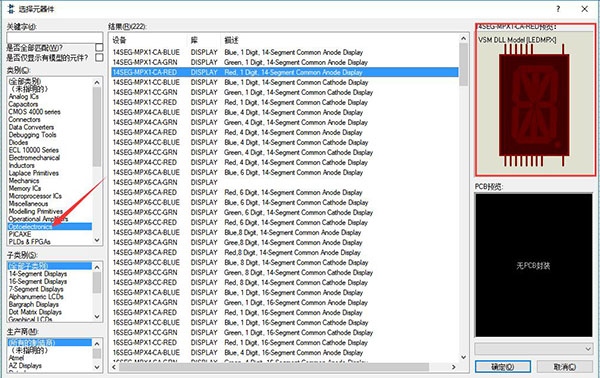
3、之后我们在图中空白区域单击鼠标右键,鼠标光标依次指向“放置”-“元件”,在子菜单中会出现添加成功的数码管元件。
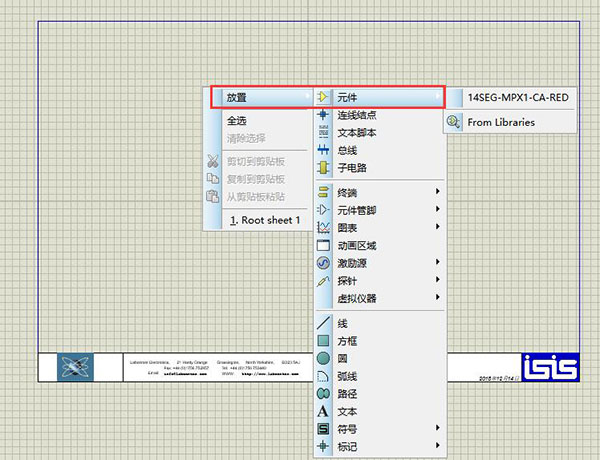
4、单击选中后,将其放置在需要的位置即可。
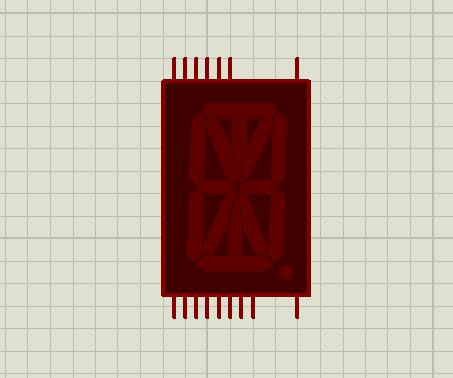
F8:全部显示 当前工作区全部显示
F6:放大以鼠标为中心放大
F7:缩小以鼠标为中心缩小
G:栅格开关栅格网格
Ctrl+F1:栅格宽度0.1mm 显示栅格为0.1mm,在pcb的时候很有用
F2:显示栅格为0.5mm,在pcb的时候很有用
F3:显示栅格为1mm,在pcb的时候很有用
F4: 显示栅格为2.5mm,在pcb的时候很有用
Ctrl+s:打开关闭磁吸 磁吸用于对准一些点的,如引脚等等
x:打开关闭定位坐标 显示一个大十字射线
m:显示单位切换 mm和th之间的单位切换,在右下角显示
o:重新设置原点 将鼠标指向的点设为原点
u:撤销键
Pgdn:改变图层
Pgup:改变图层
Ctrl+Pgdn:最底层
Ctrl+pgup:最顶层
Ctrl+画线:可以划曲线
R:刷新
+ -:旋转
F5:重定位中心
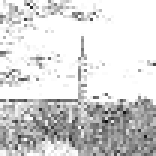
场外人生官方最新版79.5MBv0.53.88
下载
简阅小说app37.65MBv3.24.041818
下载
花花填色破解版34.2MBv1.2.7
下载
360手机卫士极速版44.41Mv6.0.8
下载
南瓜影视app15.31MBv2.2.5
下载
音乐冢破解版7.36MBv3.34
下载
谷豆TV电视版最新版38.4Mv3.10.09184
下载
风车漫画app13.73MBv4.1.19
下载
蜘蛛纸牌手机版65.1MBv1.0.3
下载
大鱼影视app14.4MB
下载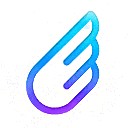
天使动漫去广告版8MBv1.1.3
下载
变异汪星人2无限金币版72.5MBv32.8.5
下载
多阅小说官方正版23.1MBv1.2.2
下载
抖阴视频app无限次数版20MBv1.0
下载
极品追书免费版6.99MBv1.6
下载